OMV配置Aria2

[TOC]
Aria2是一款非常棒的多线程下载工具,最最关键的是,它支持百度的下载,相信这一定是广大网友的福音
下面的步骤需要使用到Docker,如果还没有安装的请先安装,查看OMV配置Docker
这里我们使用docker进行安装aria2,很小,只包含一个daemon进程
- 首先查看你用户的PGID/PUID,
|
|
例如我的uid=1000 gid=100(users)
uid=1000(qinkangdeid) gid=100(users) 就是你想要的了
命令行安装
|
|
容器数据卷地址:
/config: aria2配置文件和日志文件地址
/downloads: aria2下载存放地址
我计划是将以上两个容器路径映射到我的宿主机硬盘的两个地址上:
/srv/dev-disk-by-label-kulh2t/appdata/aria2/config : /config
/srv/dev-disk-by-label-kulh2t/downloads:/downloads
你可以映射到你想映射的位置,只有保证文件夹有权限读取即可
命令参数释义:
-d : 镜像以后台方式运行
—name : 镜像的名字 可以随便起你觉得容易识别的名称
-p : aria2进程的服务端口
:前面是指代宿主机(你安装OMV的实体机器)的端口;:后面是容器里的进程端口号-u: 就是刚才我们获取到的用户的PUID:PGID
-v : 数据卷映射 和-p一样的 前者是宿主机的路径 后者是容器的路径
—restart: Docker容器的重启策略
- 容器的重启策略
Docker容器的重启策略是面向生产环境的一个启动策略,在开发过程中可以忽略该策略。
Docker容器的重启都是由Docker守护进程完成的,因此与守护进程息息相关。
Docker容器的重启策略如下:
no,默认策略,在容器退出时不重启容器
on-failure,在容器非正常退出时(退出状态非0),才会重启容器
on-failure:3,在容器非正常退出时重启容器,最多重启3次
always,在容器退出时总是重启容器
unless-stopped,在容器退出时总是重启容器,但是不考虑在Docker守护进程启动时就已经停止了的容器
我们将上面的命令复制到命令行窗口执行:
记得将两个 —v的路径映射到你的宿主机地址上
等待镜像下载并运行,执行完成后:
使用docker ps命令查看容器运行没有

可以看到,aria2的docker镜像已经在运行了
去查看我们刚才配置的aria2的配置文件路径:

可以看到,当容器运行起来的时候,已经为我们创建了需要的配置文件,这里主要是aria2.conf文件,我们查看一下默认的内容:
|
|
可以看到有一项 其实还没有设具体的值:rpc-secret,这是链接aria2服务时需要的token值,把它改成你想要的设置的值即可(随便设置):例如:rpc-secret=123456
其他的选项可以先展示默认,以后想要改都可以来这里修改
Web管理界面安装
OMV提供了一个操作界面管理docker镜像,也可以在这里创建拉取运行docker镜像
切换到服务 ---> docker(容器):

如果你刚才使用命令行安装了aria2,那么现在你也可以在把这里看见他的身影了。

在这里我们也能看到这个容器是在运行的
想要使用Web界面安装aria2,先要搜索到镜像,进行拉取镜像,找到镜像后点击它

什么也不需要动,直接点击开始,就会开始拉取镜像了…

输出那里会显示拉取状态,拉取完成后点击关闭

可以看到我们刚刚拉取完成的镜像已经在镜像列表中了

- 部署运行镜像
选中我们刚刚拉取的镜像,并点击部署镜像

将会弹出一个配置窗口,这个窗口其实就是我们上面命令行的各种 -*的配置!
下面我们按照容器要配置的进行配置,那我怎么知道容器要配置些什么呢?可以去docker-hub上查看该容器需要配置的项目,例如现在的这个容器:可以去这里查看


配置完成后,点击保存即可,之后容器会运行起来,直接可以在容器那里查看运行状态

连接管理界面
这个容器是不带GUI界面的,只有一个守护进程在,我们可以使用网上提供的GUI界面连接我们的aria2后台进程
我这里使用的是这个:http://binux.github.io/yaaw/demo/
你也可以找一个别的
打开上面的连接,吧我们的aria2连接上,点击扳手的位置:
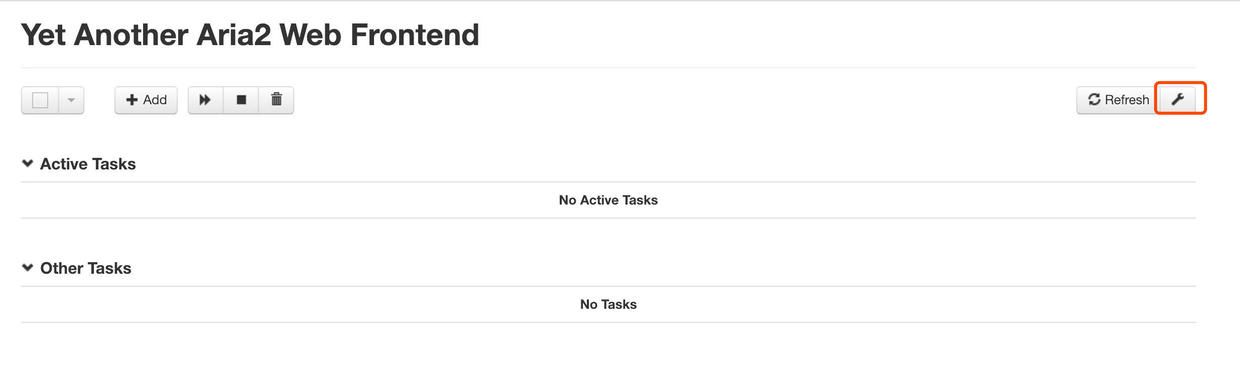
aria2的连接连接是:http://IP:6800/jsonrpc
刚才我们还配置了一个token密码,所以我们的连接地址应该写成:
http://token:123456@192.168.50.118:6800/jsonrpc
token: 后面带的就是你刚才设置的rpc-secret=123456的值
之后点击保存,之后如果连接上了,界面右上角就会出现aria2的版本和下载速度标识

百度下载
aria2可以下载百度盘的资源,需要使用一个插件进行转链
地址:https://github.com/acgotaku/BaiduExporter
克隆下来
|
|
然后使用chrome安装上去:


选择你刚才下载插件的地址

即可看到插件安装完成:

现在随便去找一个百度的下载,就能看见左侧有一个导出下载

设置我们的aria2进程:

把我们刚才连接GUI界面的连接填写上去
http://token:123456@192.168.50.118:6800/jsonrpc

之后鼠标再次悬浮到导出下载,点击选中我们刚刚配置的aria2服务:我的名字改成了OMV,

之后即可弹出下面的提示

之后任务已经在下载了,可以去http://binux.github.io/yaaw/demo/查看你的任务进度